こんにちは、はるです。

ブロガー 自分のサイトを見ていたら、画像だけのページがあった。読者のためになってないから削除したい。
こんな悩みを解決していきます。
記事の内容
- wordpressの画像ページを削除する方法
- 今後の対策3つ
wordpressの画像ページを削除する方法
削除する前に、画像ページのURLを事前に調べておきましょう。
Googleの検索バーで「site:サイトURL」を打ち込みます。
正確ではない、大まかな検索数が出てきます。
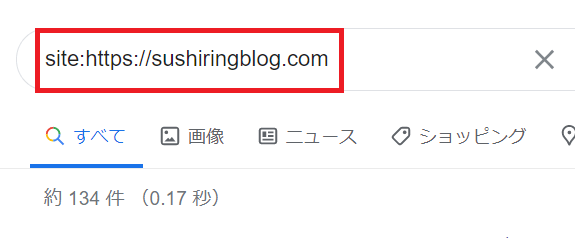
私は公開済み40ページに対して、134件と明らかに多すぎるので、調べていきます。
2ページ目あたりの謎なタイトルの記事が、画像のみのページです。
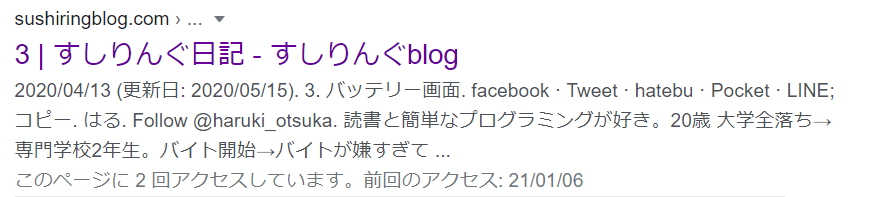
念のためページ内容を確認してから、URLをコピーしておきましょう。
wordpressの画像ページを削除するには「Google Search Console」を使います。
Google Search Console
インデックスの欄の「削除」をクリック。
右上の新しいリクエストボタンを押して、画像ページのURLを入れていきましょう。
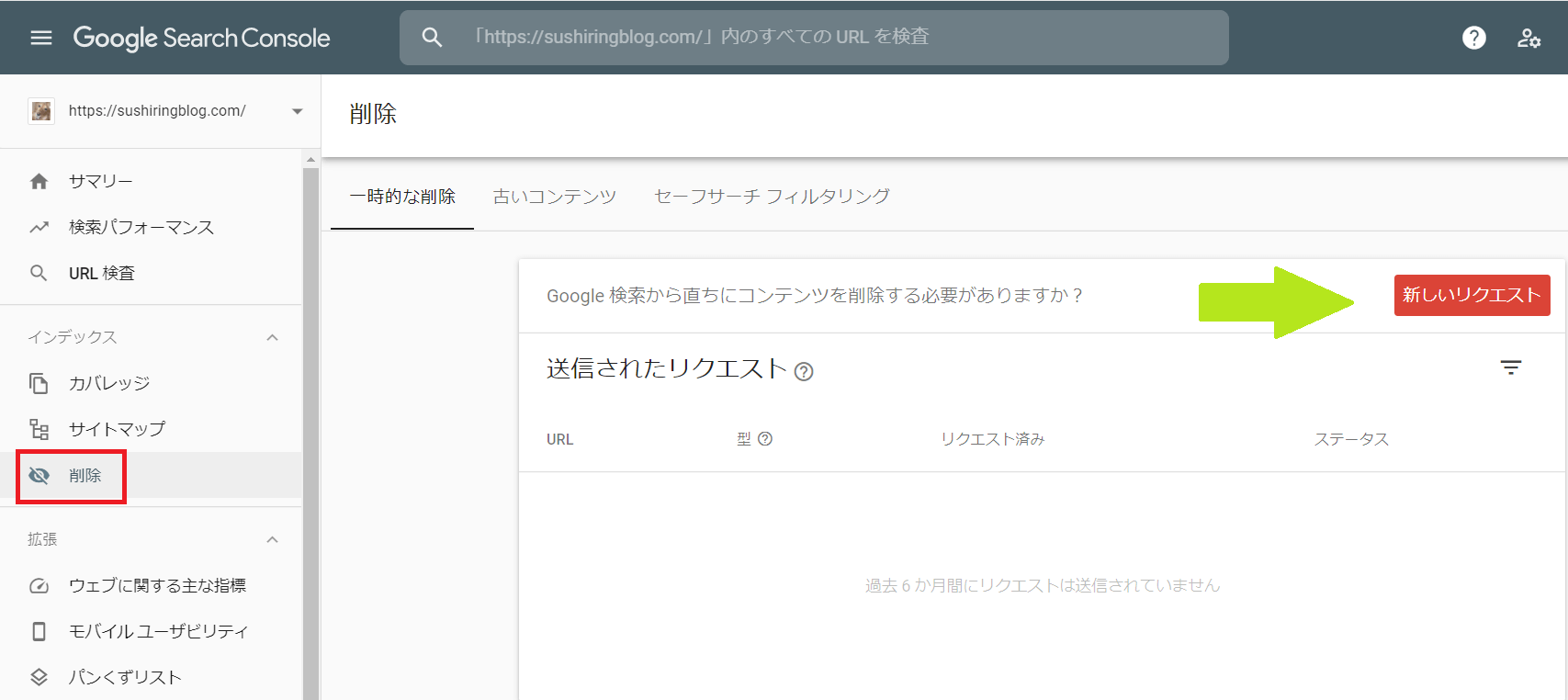
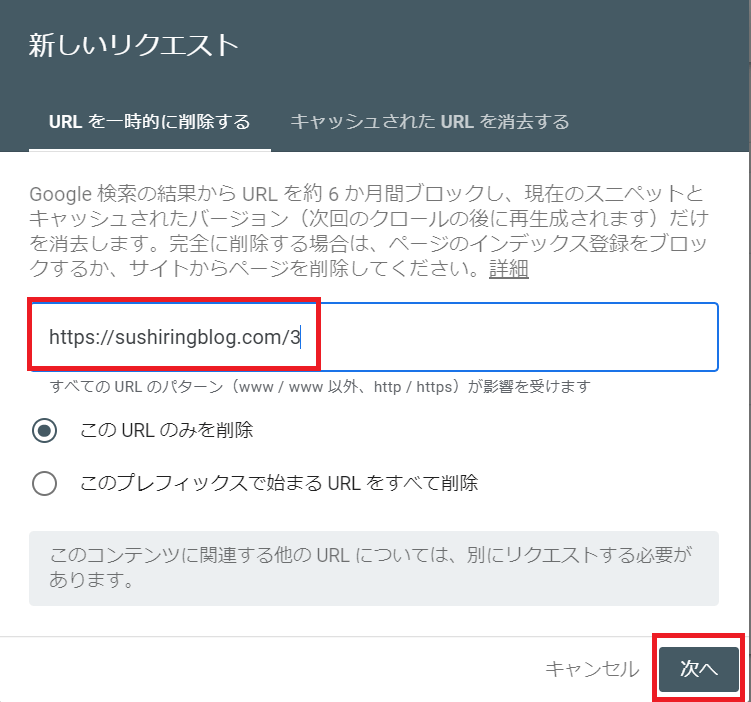
確認できたら、リクエストを送信します。
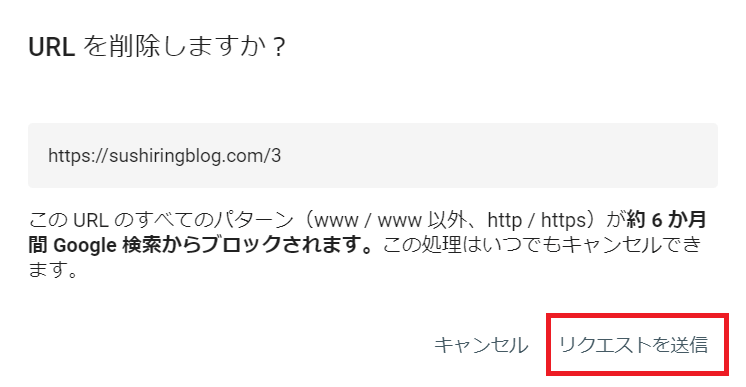
これで完了です。
他にも画像ページがあれば、削除しておきましょう。
とりあえず、6ヶ月はブロックされるようです。
今後の対策3つ
6ヶ月後も画像ページを作らないために、やっておくことは3つだけ。
All in One SEO を使います。
(私はバージョンアップしていないので、もしかしたら変更場所が違うかもしれません。)
①:コンテンツタイプ設定
All in One SEO > 一般設定 > コンテンツタイプ設定のメディア・添付ファイルのチェックを外します。
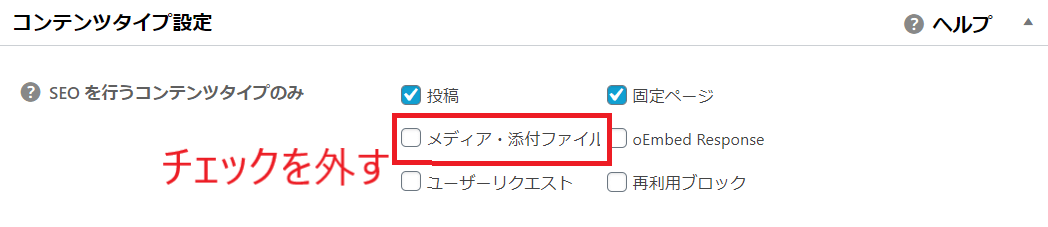
②:XMLサイトマップ
All in One SEO > XMLサイトマップ > XMLサイトマップのメディア・添付ファイルのチェックを外します。
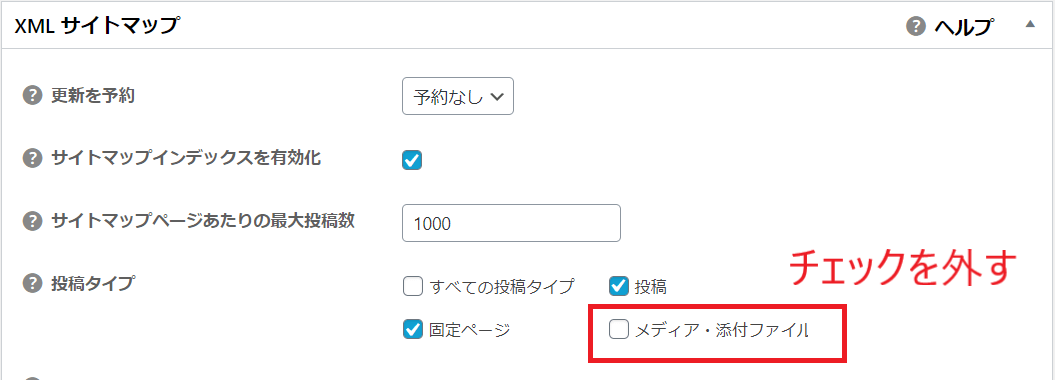
③:Noindex設定
All in One SEO > 一般設定 > Noindex設定のメディア・添付ファイルのチェックを付けます。
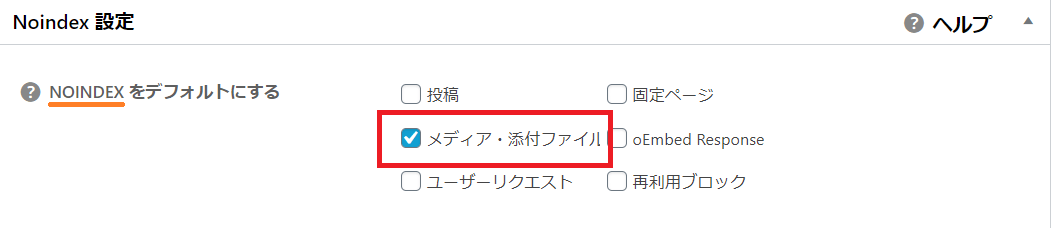
以上で完了です。
よいブログライフにしましょう!









コメント